
Wanneer de pc begint te vertragen, en de bewerkingen ervoordirect uitgevoerd, kost nu veel tijd, de kans is groot dat de centrale processor onnodig wordt belast. Dit artikel is geschreven om gebruikers te helpen erachter te komen hoe ze het CPU-gebruik kunnen verminderen.
Met een hoog CPU-gebruikPc-prestaties nemen af. Als gevolg hiervan wordt het werk van de gebruiker ongemakkelijk en gaat het in- en uitschakelen van applicaties merkbaar langzamer. Bovendien kan de computer plotseling worden uitgeschakeld als hij aan de limiet werkt.

Als deze problemen niet snel worden opgelost, ende processor blijft werken met een bezettingsgraad van 100%, wat kan leiden tot uitval van de apparatuur. De gemakkelijkste manier is om contact op te nemen met een computertechnicus om uw technicus te "genezen", maar een eenvoudige zelfaanpassing of reparatie helpt vaak.
Dus de eerste manier om ermee om te gaanprobleem. Sluit applicaties waarin u momenteel niet werkt. Bijzondere aandacht moet worden besteed aan grafische en video-editors, browsers met Flash-films en audiospelers. Het is ook wenselijk om 3D-games te stoppen, het feit is dat dergelijke programma's hun functies niet altijd uitschakelen wanneer ze worden geminimaliseerd, maar blijven werken, waarbij de CPU wordt geladen met bewerkingen die niet nodig zijn voor de gebruiker.
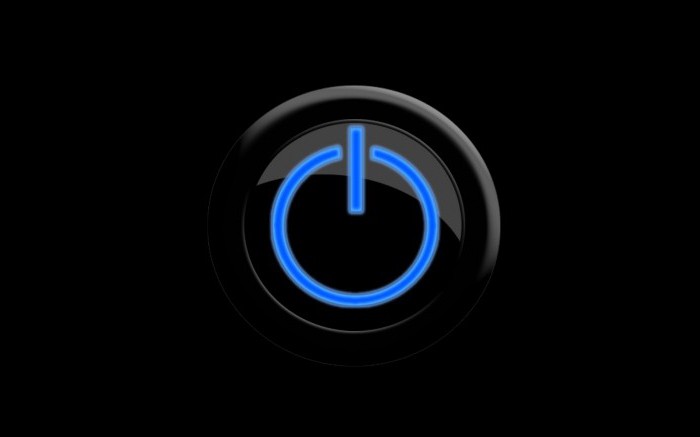
Start uw computer opnieuw op of sluit hem zelfs 10-20 minuten af als deze al enkele dagen onafgebroken draait. Rust is niet alleen nodig voor mensen, maar ook voor technologie.
Hoe de belasting van de CPU te verminderen als de vorigede aanbevelingen hielpen niet? Probeer uw computer te scannen op virussen. Het is raadzaam om voor deze bewerking een volledige scan uit te voeren en live-distributies van antivirusprogramma's, bijvoorbeeld kureit, te gebruiken. Verwijder na het scannen alle geïnfecteerde bestanden.
Controleer uw harde schijf op fouten. In Windows kan dit worden gedaan met behulp van speciale tools. De eenvoudigste manier is om een opdrachtprompt te openen en daar chddsk C: / f / r in te voeren.
Hoe u het CPU-gebruik kunt verminderen metTaakbeheer? Druk op ctrl + shift + esc op het toetsenbord. De taakbeheerder verschijnt op het scherm. Ga naar het tabblad Processen. Hier wordt voor elke toepassing informatie weergegeven over hoeveel RAM het verbruikt, hoeveel het de centrale processor laadt en nog een paar kolommen.

Om een bijzonder veeleisende ofvan de bevroren applicatie, klik erop met de linkermuisknop en antwoord bevestigend op de vraag of u het programma wilt sluiten. Als sommige processen niet zichtbaar zijn in Taakbeheer, betekent dit dat deze in de gebruikersmodus wordt uitgevoerd, niet in de beheerder. Verplaats de cursor naar de knop "Toon processen van alle gebruikers" en klik op de linkermuisknop.
Hoe de CPU-belasting op Windows 10 verminderen? Volg dezelfde richtlijnen. Het enige verschil is dat u na het starten van de manager op meer details klikt.

Veel mensen brengen hun vrije tijd graag door met spelencomputer spelletjes. De meeste 3D-toepassingen vereisen tegenwoordig echter krachtige hardware. Hierdoor wordt een verouderde CPU bijna altijd 100% geladen in games. De eenvoudigste en meest effectieve manier om het probleem in dit geval op te lossen, is door uw computer te upgraden. Als de upgrade om de een of andere reden niet mogelijk is, bekijk dan de meest populaire tips voor het verminderen van de CPU-belasting in games:
Soms is het de moeite waard om te proberensoftware van derden, bijvoorbeeld de Game Booster-applicatie of zijn analogen, aangezien zelfs een beginnende gebruiker de CPU-belasting kan verminderen met behulp van dergelijke tools. Dergelijke tools veranderen de prioriteiten van processen, schorten hun werk tijdelijk op en schonen RAM op, wat een gunstig effect heeft op de prestaties.


























